
Cette instruction montrera en détail comment télécharger le micrologiciel et expliquer la flash The Dir-300 D1 par une nouvelle version du logiciel pour deux options installées sur le routeur - 1.0.4 (1.0.11) et 2.5.n. J'essaierai également de prendre en compte tous les problèmes possibles pouvant survenir.
Comment télécharger le firmware DIR-300 D1 du site officiel D-Link
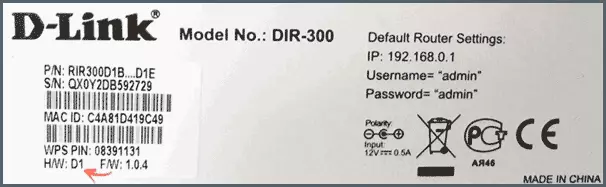
Notez que tout ci-dessous ne convient que pour les routeurs, sur l'autocollant sous le H / W: D1. Pour les autres DIR-300, d'autres fichiers de microprogrammes sont nécessaires.
Avant de commencer la procédure elle-même, vous devez télécharger le fichier de micrologiciels. Site officiel de téléchargement de firmware - ftp.dlink.ru.
Allez sur ce site, puis allez dans le dossier du pub - Router - Dir-300A_D1 - Firmware. Veuillez noter que dans le dossier du routeur, il existe deux répertoires DIR-300 DI-300, qui diffèrent. Vous avez besoin exactement de celui d'entre eux que j'ai pointé.
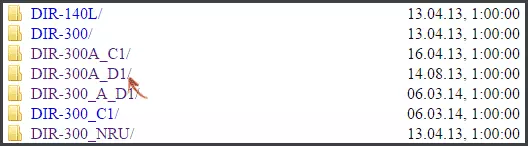
Le dossier spécifié contient le dernier micrologiciel (fichiers avec l'extension .bin) pour le routeur D-Link Dir-300 D1. Au moment de la rédaction du dernier article d'entre eux - 2.5.11 de janvier 2015. Je vais l'installer dans ce manuel.
Préparation à l'installation de la mise à jour
Si vous avez déjà connecté le routeur et savoir comment accéder à son interface Web, cette section n'est pas requise. Sauf si je note que la mise à jour du micrologiciel est meilleure via une connexion câblée avec un routeur.Pour ceux qui n'ont pas de routeur n'est pas connecté et qui n'a jamais fait de telles choses avant:
- Connectez le câble du routeur (inclus) à l'ordinateur à partir duquel le micrologiciel sera mis à jour. Port de la carte réseau informatique - Port LAN 1 sur le routeur. Si vous n'avez pas de port réseau sur un ordinateur portable, ignorez-la, nous allons vous connecter au Wi-Fi.
- Allumez le routeur dans la sortie. Si une connexion sans fil est utilisée pour le micrologiciel, un réseau DIR-300 doit être utilisé non protégé par un mot de passe (à condition que vous n'ayez pas modifié son nom et ses paramètres plus tôt), connectez-le.
- Exécutez n'importe quel navigateur et entrez dans la barre d'adresse 192.168.0.1. Si soudainement, cette page ne s'ouvre pas, vérifiez que dans les paramètres de la connexion utilisée, dans les propriétés du protocole TCP / IP, il a été installé pour recevoir automatiquement la propriété intellectuelle et DNS.
- Entrez admin à la demande de connexion et de mot de passe. (Lorsque vous vous connectez, vous pouvez également modifier immédiatement le mot de passe standard, si vous modifiez - ne l'oubliez pas, il s'agit d'un mot de passe pour entrer dans les paramètres du routeur). Si le mot de passe ne correspond pas, alors peut-être que vous ou quelqu'un l'a changé plus tôt. Dans ce cas, vous pouvez réinitialiser les paramètres du routeur en appuyant sur le bouton de réinitialisation de l'appareil.
Si tout décrit a été passé avec succès, allez directement au micrologiciel.
Processus de firmware plus robuste Dir-300 D1
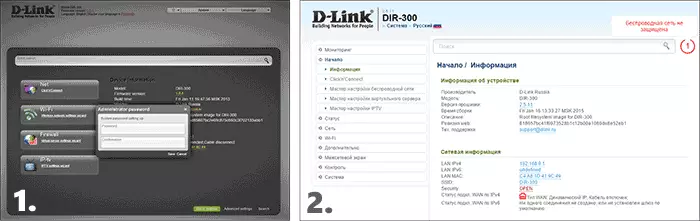
Selon la version du micrologiciel installé sur le routeur pour le moment, après la connexion, vous verrez l'une des options décrites dans les options d'image.
Dans le premier cas, pour le micrologiciel de la version 1.0.4 et 1.0.11, procédez comme suit:

- Cliquez sur "Paramètres avancés" en bas (si nécessaire, activez la langue d'interface russe en haut, point de vue).
- Dans le système, appuyez sur Double flèche vers la droite, puis mettez à jour le logiciel.
- Spécifiez le fichier de micrologiciel que nous avons téléchargé plus tôt.
- Cliquez sur le bouton Mettre à jour.
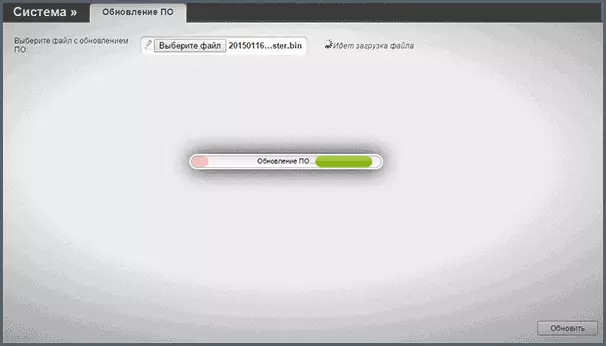
Après cela, attendez-vous à l'achèvement de votre micrologiciel D-Link Dir-300 D1. S'il vous semblait que tout dépendait ou la page a cessé de répondre, allez à la section "Notes" ci-dessous.
Dans le deuxième mode de réalisation, pour le micrologiciel 2.5.4, 2.5.11 et ultérieure 2.n.n, après avoir entré les paramètres:
- Dans le menu de gauche, sélectionnez System - Mettre à jour le logiciel (si nécessaire, activer la langue d'interface Web russe).
- Dans la section "Mise à jour locale", cliquez sur le bouton "Aperçu" et spécifiez le fichier de micrologiciel sur l'ordinateur.
- Cliquez sur le bouton Mettre à jour.
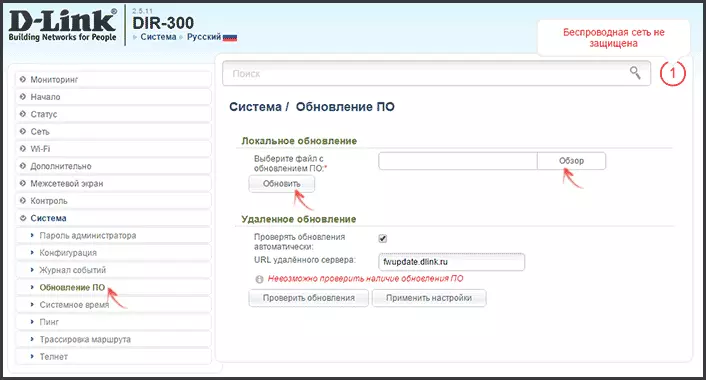
Pendant une courte période, le firmware sera chargé sur le routeur et la mise à jour sera mise à jour.
Remarques
Si lors de la mise à jour du micrologiciel, vous vous avez semblé que votre routeur accroché, car la bande de progression se déplace infiniment dans le navigateur ou montrer simplement que la page n'est pas disponible (ou quelque chose comme ça), cela se produit simplement parce que lors de la mise à jour de l'ordinateur. La connexion avec le routeur est interrompue, il vous suffit d'attendre une minute et demi, réinstallez-le sur le périphérique (si une connexion câblée a été utilisée, elle se restaurera) et entrez à nouveau les paramètres, où vous pouvez voir que le firmware a été mis à jour.
Une configuration supplémentaire du routeur DIR-300 D1 n'est pas différente du réglage des mêmes périphériques avec des options d'interface précédentes, les différences de la conception ne doivent pas être effrayées. Les instructions peuvent me regarder sur le site, la liste est disponible sur la page de configuration du routeur (le manuel spécifiquement pour ce modèle se préparera dans un proche avenir).
